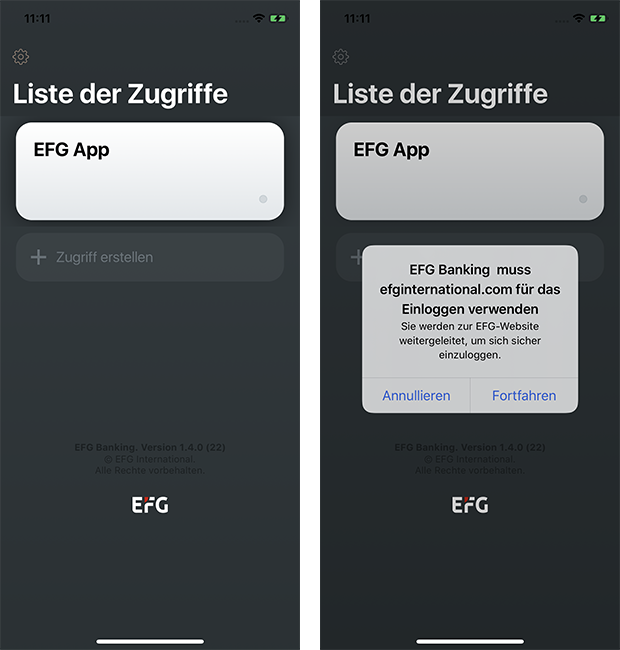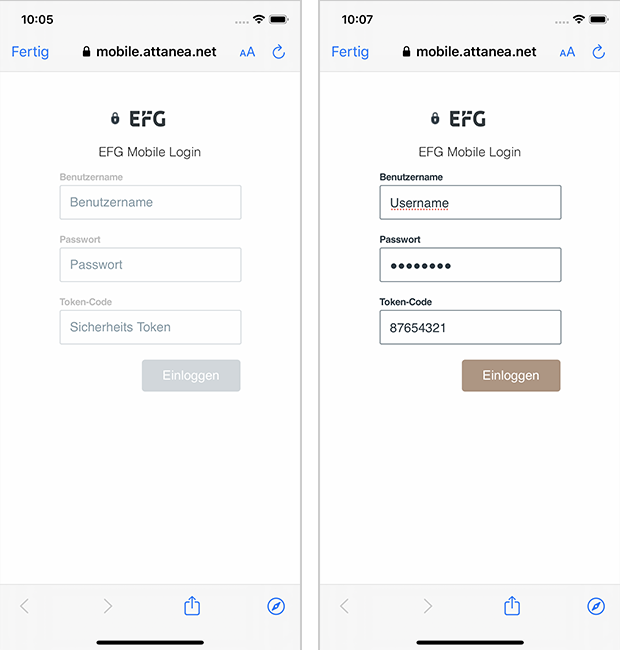Website wählen
Sie sind jetzt auf: EFG Documentation

Installieren Sie EFG-Mobilanwendungen
Nachfolgend finden Sie Anweisungen zum Installieren und Einrichten der EFG-Mobilanwendungen auf einem Mobilgerät. Alle unsere Mobilanwendungen sind jederzeit in den entsprechenden Online-Stores (Google Play für Android und Apple Store für iOS) verfügbar.
Wir empfehlen dringend, aus Sicherheitsgründen die Verwendung von öffentlichem WLAN zu vermeiden.
Anforderungen:
- Vergewissern Sie sich, dass Ihr Mobilgerät eine mobile Datenverbindung oder ein sicheres WLAN nutzt.
- Überprüfen Sie auch, dass das Gerät über eine funktionierende Kamera verfügt, um den QR-Code zu scannen.
- Stellen Sie sicher, dass Sie sich in einem Umfeld befinden, in dem Sie über ein gesondertes Gerät auf eBanking zugreifen können.
Installationsschritte:
- Laden Sie die Anwendung aus dem Online-Shop herunter.
- Tippen Sie nach der Installation auf das Symbol, um es zu starten.
- Auf den Onboarding-Seiten finden Sie eine kurze Beschreibung der verschiedenen Funktionen, die die Anwendungen bieten:
a. EFG Chat:
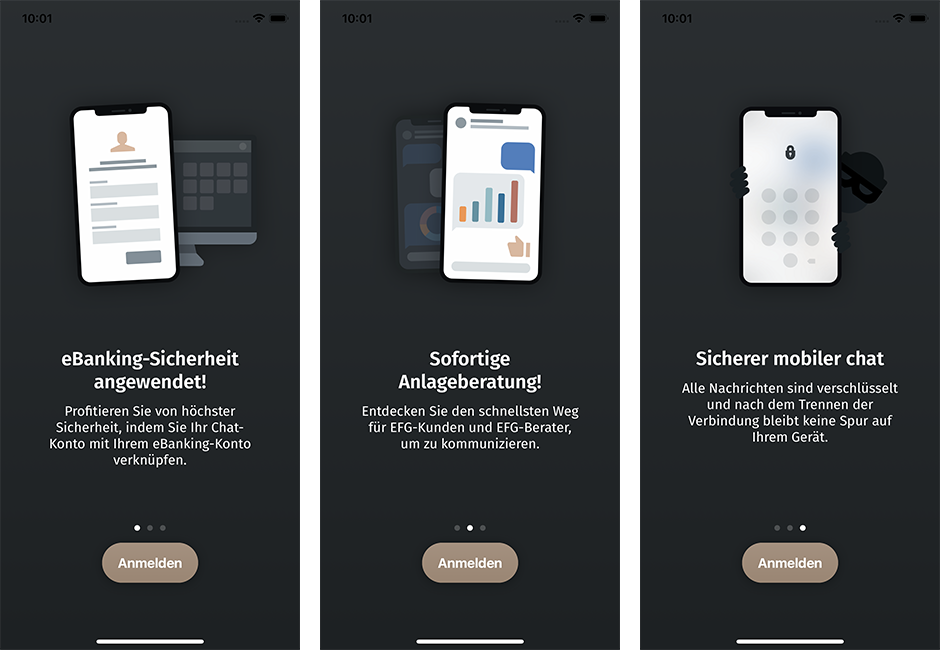
b. EFG Access:
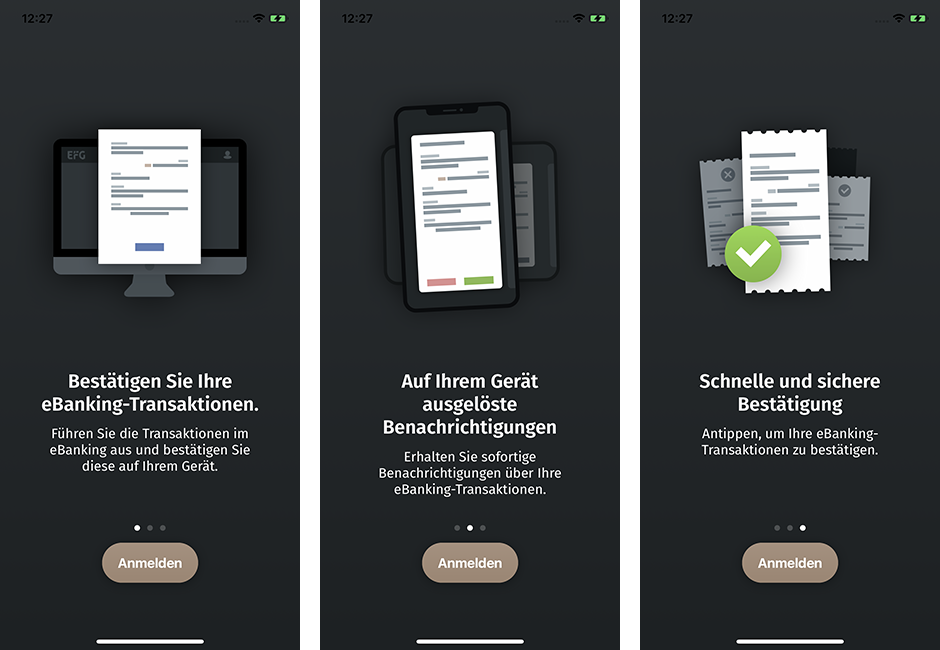
c. EFG Banking:
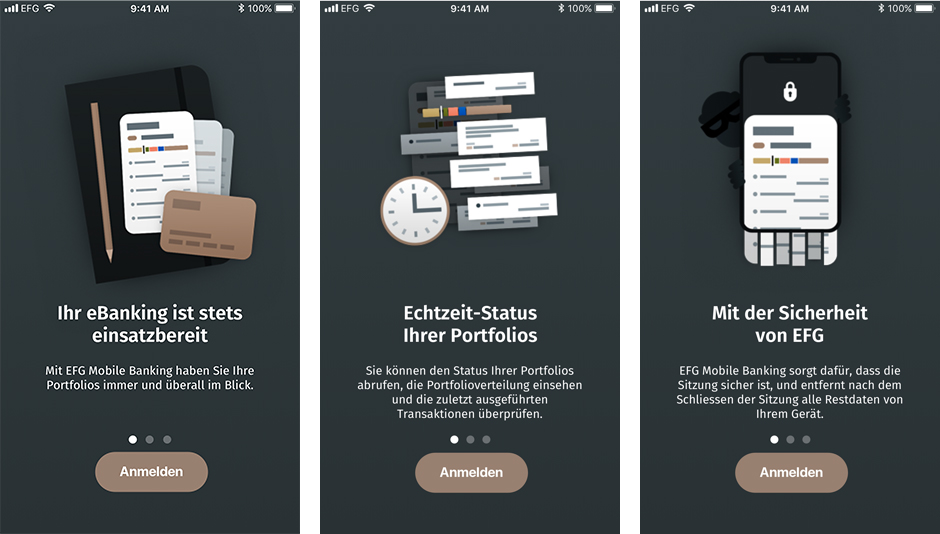
-
Tippen Sie auf «Anmelden», um das Registrierungsverfahren zu starten. Hinweis: Diese Schritte müssen für jedes eBanking-Konto und Gerät nur einmal durchgeführt werden:
-
Legen Sie die sechsstellige PIN fest, die zum Sperren/Entsperren der Anwendung und zur Einrichtung der Touch-ID/Face-ID verwendet werden soll.
-
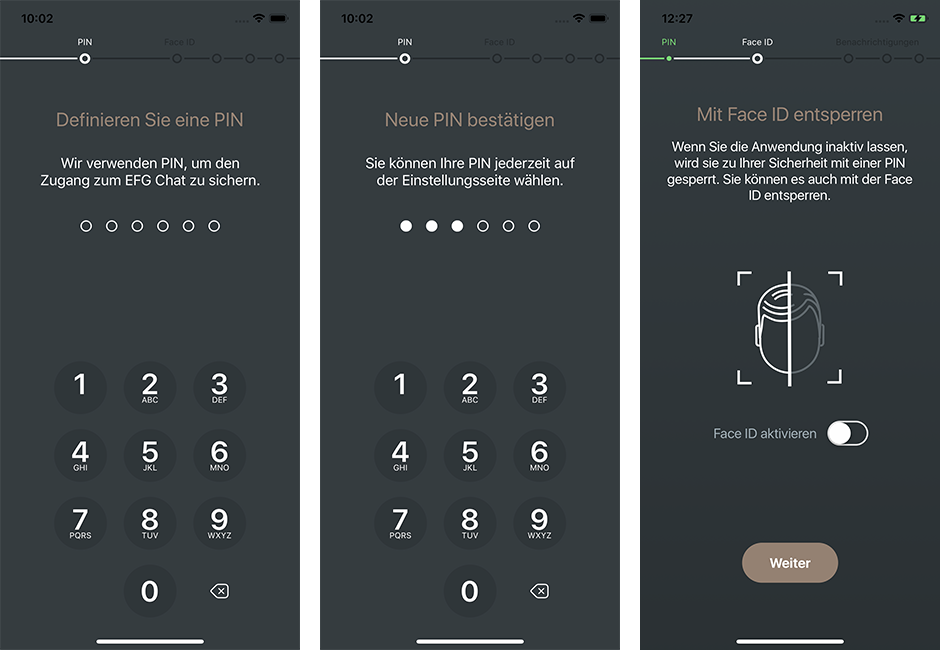
-
-
Wenn Ihr Smartphone die biometrische Erkennung unterstützt (d. h. Gesichtsabgleich oder Fingerabdruck), können Sie diese Funktion in diesem Schritt aktivieren, damit zum Entsperren der Anwendung das biometrische Verfahren anstelle der PIN verwendet wird.
-
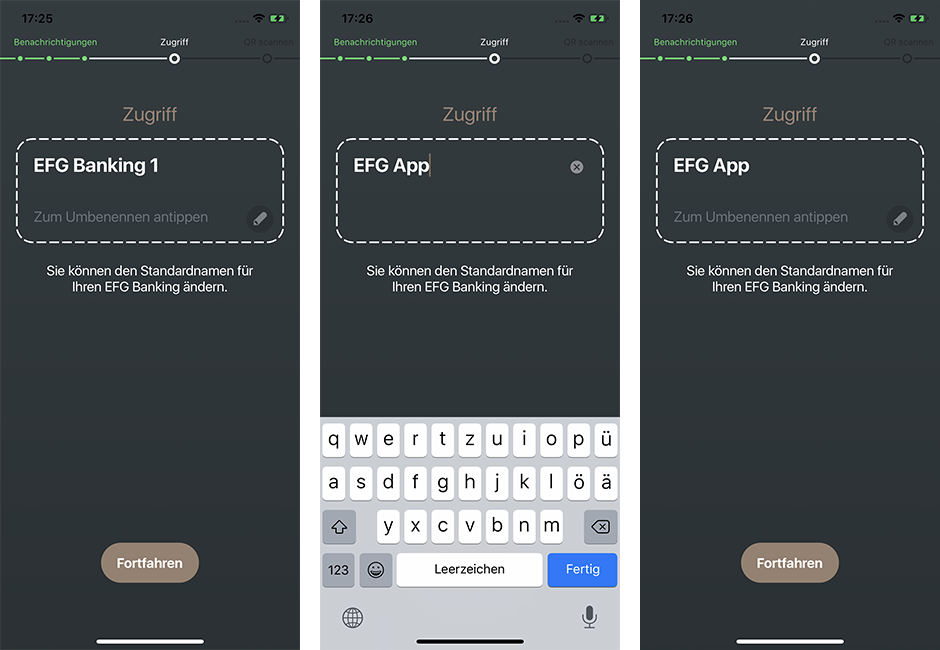
-
-
Bevor Sie den QR-Code aus der Anwendung «Mobile Zugriffsverwaltung» scannen, müssen Sie die Anwendung autorisieren, die Kamera auf dem Gerät zu verwenden.
-
Melden Sie sich beim eBanking an und öffnen Sie die Anwendung «Mobile Zugriffsverwaltung».
-
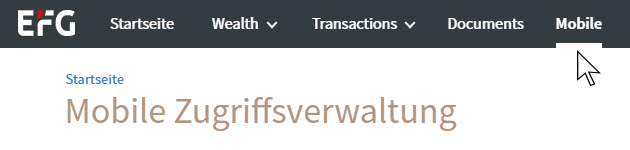
-
- Wenn der QR-Code auf dem Bildschirm «Mobile Zugriffsverwaltung» angezeigt wird, tippen Sie bitte auf "Ich bin bereit zum Scannen"
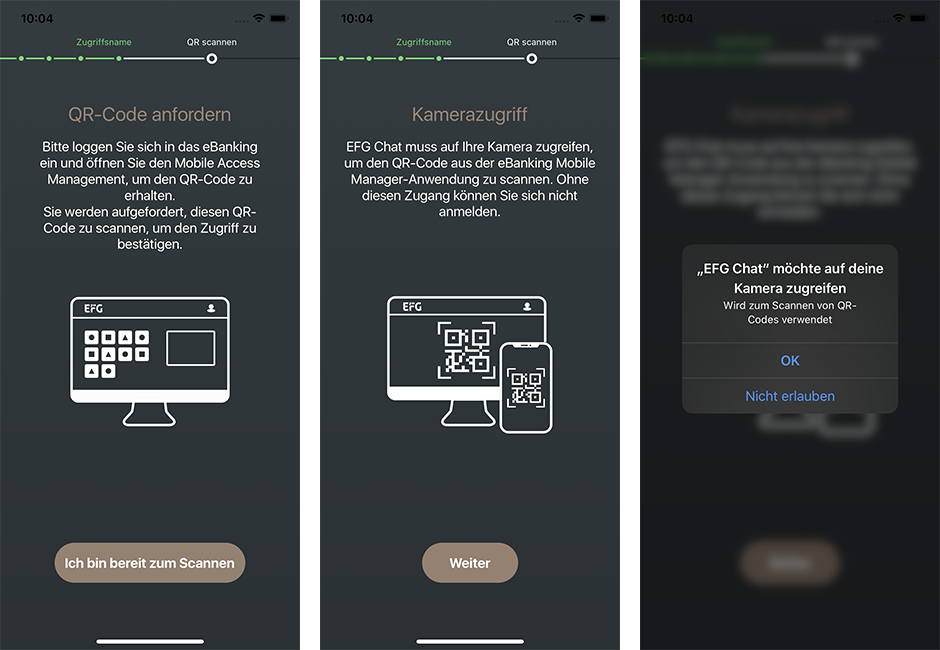
-
-
Scannen Sie den QR-Code.
-
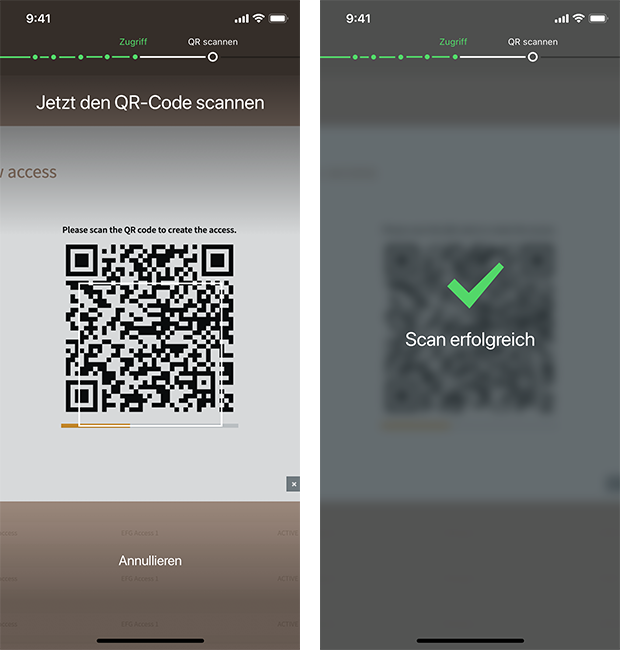
-
-
Nach dem Scannen des QR-Codes können Sie sich mit Ihren eBanking-Anmeldeinformationen und dem Entrust-Token-Code anmelden. Die Konfiguration ist dieselbe wie beim Anmelden bei eBanking.
-